
Upang mag-print ng isang dokumento, dapat kang magpadala ng isang kahilingan sa printer. Pagkatapos nito, ang file ay nagiging queue at naghihintay hanggang sa magsimulang magtrabaho ito ng device. Ngunit sa ganitong proseso ay walang garantiya na ang file ay hindi nalilito o ito ay magiging mas mahaba kaysa sa inaasahan. Sa kasong ito, ito ay nananatiling lamang upang ihinto ang pagpindot.
Kanselahin ang pag-print sa printer
Paano kanselahin ang pag-print kung nagsimula na ang printer? Ito ay lumiliko na may isang malaking bilang ng mga paraan. Mula sa pinakasimpleng helpering sa ilang minuto, sa isang kumplikadong, oras upang ipatupad ito ay maaaring hindi. Isang paraan o iba pa, kinakailangan upang isaalang-alang ang bawat isa sa mga pagpipilian upang magkaroon ng isang ideya ng lahat ng magagamit na mga tampok.Paraan 1: Tingnan ang queue sa pamamagitan ng "control panel"
Ito ay isang primitive na paraan, may kaugnayan kung sa queue ng ilang mga dokumento, ang isa ay hindi kinakailangan upang i-print.
- Para sa isang panimula, pumunta sa menu na "Start" kung saan nakita namin ang seksyong "Mga Device at Printer". Gumawa kami ng isang solong pag-click.
- Lumilitaw ang sumusunod na isang listahan ng mga konektado at dating ginamit na mga printer. Kung ang trabaho ay ginawa sa opisina, mahalaga na malaman kung ano mismo ang ipinadala ng aparato. Kung ang buong pamamaraan ay maganap sa bahay, ang aktibong printer ay tiyak na mamarkahan bilang default na ginamit.
- Ngayon ay kailangan mong mag-click sa aktibong PCM printer. Sa menu ng konteksto, piliin ang "Tingnan ang naka-print na queue".
- Kaagad pagkatapos nito, ang isang espesyal na window ay bubukas kung saan ipinapakita ang listahan ng mga file sa printer. Muli, para sa isang empleyado ng opisina, ito ay magiging maginhawa upang mabilis na makahanap ng isang dokumento kung alam niya ang pangalan ng kanyang computer. Sa bahay, kailangan mong i-browse ang listahan at mag-navigate sa pangalan.
- Upang mai-seal ang napiling file, ginagawa namin ang tamang pindutan ng mouse dito at i-click ang "Kanselahin". Ang posibilidad ng suspensyon ay magagamit, ngunit ito ay may kaugnayan lamang sa mga kaso kung saan ang printer, halimbawa, flashed paper at tumigil nang nakapag-iisa.
- Agad na ito ay nagkakahalaga ng noting na kung nais mong ihinto ang lahat ng pag-print, hindi lamang isang file, pagkatapos ay sa window ng listahan ng file na kailangan mong mag-click sa "printer", at pagkatapos ng "I-clear ang Print Queen".





Kaya, tiningnan namin ang isa sa pinakamadaling paraan upang huminto sa pag-print sa anumang printer.
Paraan 2: I-restart ang proseso ng system.
Sa kabila ng kumplikadong pangalan, ang ganitong paraan ng pagtigil sa pag-print ay maaaring maging isang mahusay na pagpipilian para sa isang tao na kailangang gawin ito nang mabilis. Totoo, medyo madalas na tangkilikin ito sa mga sitwasyon kung saan hindi maaaring makatulong ang unang pagpipilian.
- Una gusto mong patakbuhin ang espesyal na "run" na window. Magagawa mo ito sa pamamagitan ng menu na "Start", at maaari mong gamitin ang Hot Keys na "Win + R".
- Sa window na lumilitaw, dapat mong i-dial ang start command ng lahat ng kasalukuyang mga serbisyo. Mukhang ito: Services.msc. Pagkatapos nito, pindutin ang Enter o ang "OK" na buton.
- Sa window na lumilitaw magkakaroon ng isang malaking bilang ng mga pinaka-iba't ibang mga serbisyo. Kabilang sa listahang ito, interesado lamang kami sa "print manager". Mag-click dito gamit ang kanang pindutan ng mouse at piliin ang "I-restart".
- Ang pagpipiliang ito ay maaaring huminto sa pag-print sa ilang segundo. Gayunpaman, ang lahat ng mga nilalaman ay tatanggalin mula sa queue, kaya pagkatapos, pagkatapos ng pag-troubleshoot o paggawa ng mga pag-edit sa isang dokumento ng teksto, i-renew nang manu-mano ang pamamaraan.


Hindi kinakailangan na itigil ang proseso, mula noon maaaring may mga problema sa pagpi-print ng mga dokumento.
Bilang isang resulta, maaari itong mapansin na ang paraan na isinasaalang-alang ay lubos na epektibong gumaganap ang mga pangangailangan ng gumagamit sa paghinto sa proseso ng pag-print. Bilang karagdagan, walang maraming aksyon at oras ang kinakailangan.
Paraan 3: Manu-manong Pag-alis
Ang lahat ng mga file na ipinadala sa pag-print ay inililipat sa lokal na memorya ng printer. Naturally, siya ay may sariling lokasyon kung saan maaari mong makuha upang tanggalin ang lahat ng mga dokumento mula sa queue, kabilang ang isa na kung saan gumagana ang aparato ngayon.
- Pumunta sa landas C: \ Windows \ System32 \ spool \.
- Sa direktoryong ito, interesado kami sa folder na "printer". Ito ay nasa ito ay naglalaman ng impormasyon tungkol sa mga naka-print na dokumento.
- Upang ihinto ang pag-print, tanggalin lamang ang lahat ng mga nilalaman ng folder na ito sa anumang paraan na maginhawa para sa iyo.
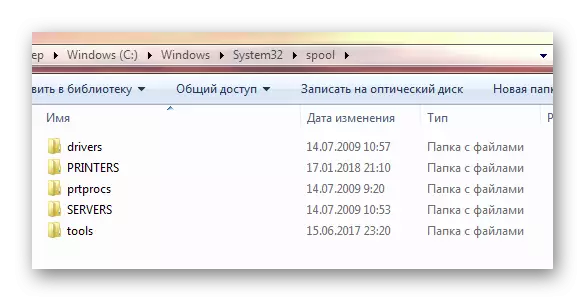
Mahalagang isaalang-alang lamang ang katotohanan na ang lahat ng iba pang mga file ay permanenteng inalis mula sa queue. Kinakailangan na isipin ito kung ang gawain ay ginawa sa malaking opisina.
Sa huli, kami ay disassembled 3 mga paraan upang mabilis at walang problema na pag-print sa anumang printer. Inirerekomenda na magsimula mula sa una, tulad ng paggamit nito, kahit na ang bagong dating ay hindi mapanganib ang paggawa ng mga maling pagkilos, na magkakaroon ng mga kahihinatnan.
